
Oznaczanie odwiedzonych stron w Safari na Macu przy użyciu zakładek
Zakładka to łącze do strony, która pozwala szybko do niej wracać. Pasek boczny Safari pozwala łatwo zmieniać kolejność zakładek i porządkować je w folderach.
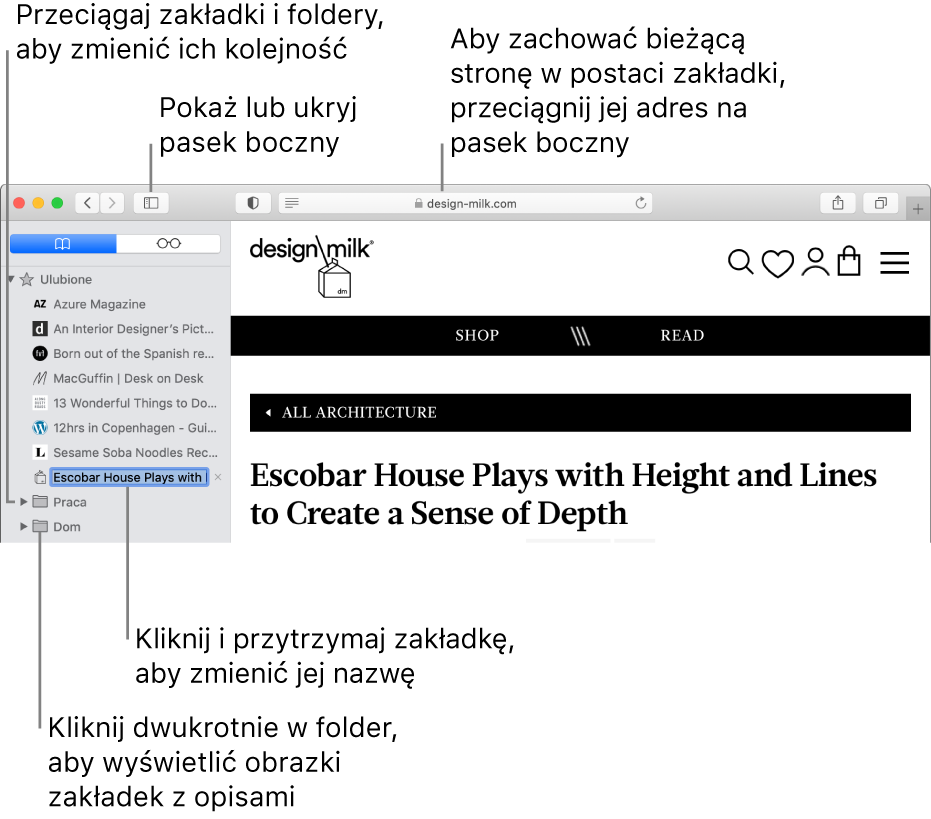
Dodawanie zakładki
W aplikacji Safari
 na Macu otwórz stronę, do której chcesz dodać zakładkę.
na Macu otwórz stronę, do której chcesz dodać zakładkę.Kliknij w przycisk udostępniania
 na pasku narzędzi, a następnie wybierz Dodaj zakładkę.
na pasku narzędzi, a następnie wybierz Dodaj zakładkę.Wybierz miejsce, w których chcesz zachować zakładkę. Możesz także zmienić jej nazwę.
Wybieranie miejsca: Kliknij w menu podręczne i wybierz folder. Domyślnie wybrany jest folder Ulubione.
Zmiana nazwy zakładki: Wpisz krótką nazwę, która pozwoli Ci zidentyfikować stronę.
Dodawanie opisu: Wpisz więcej informacji dotyczących strony.
Kliknij w Dodaj.
Oznaczanie stron zakładkami umożliwia także inteligentne pole wyszukiwania : umieść wskaźnik na inteligentnym polu wyszukiwania, kliknij i przytrzymaj przycisk ![]() wyświetlony po lewej stronie pola, a następnie wybierz folder zakładek z listy. Możesz także przeciągnąć URL do paska zakładek.
wyświetlony po lewej stronie pola, a następnie wybierz folder zakładek z listy. Możesz także przeciągnąć URL do paska zakładek.
Dodane zakładki są wyświetlane na pasku bocznym.
Znajdowanie zakładki
W aplikacji Safari
 na Macu kliknij w przycisk paska bocznego
na Macu kliknij w przycisk paska bocznego  na pasku narzędzi, a następnie kliknij w przycisk zakładek
na pasku narzędzi, a następnie kliknij w przycisk zakładek  .
.Wpisz nazwę zakładki w polu wyszukiwania na górze paska bocznego.
Wyświetlenie pola wyszukiwania może wymagać przewinięcia w górę.
Używanie zakładki
W aplikacji Safari
 na Macu kliknij w przycisk paska bocznego
na Macu kliknij w przycisk paska bocznego  na pasku narzędzi, a następnie kliknij w przycisk zakładek
na pasku narzędzi, a następnie kliknij w przycisk zakładek  .
.Możesz też wybrać polecenie menu Zakładki > Pokaż zakładki.
Kliknij w zakładkę na pasku bocznym.
Możesz także wybrać ją w menu Zakładki.
Dodawanie folderu zakładek
W aplikacji Safari
 na Macu kliknij w przycisk paska bocznego
na Macu kliknij w przycisk paska bocznego  na pasku narzędzi, a następnie kliknij w przycisk zakładek
na pasku narzędzi, a następnie kliknij w przycisk zakładek  .
.Kliknij z klawiszem Control na pasku bocznym, a następnie wybierz Nowy katalog.
Wpisz nazwę folderu.
Aby zmienić nazwę folderu, kliknij w niego z klawiszem Control, a następnie wybierz Zmień nazwę.
Przeciągnij folder w miejsce docelowe.
Zarządzanie zakładkami
W aplikacji Safari
 na Macu kliknij w przycisk paska bocznego
na Macu kliknij w przycisk paska bocznego  na pasku narzędzi, a następnie kliknij w przycisk zakładek
na pasku narzędzi, a następnie kliknij w przycisk zakładek  .
.Kliknij w zakładkę lub folder z klawiszem Control.
Z menu skrótów wybierz opcję, aby wykonać jedną z czynności:
Zmienić lub edytować nazwę zakładki lub folderu.
Możesz także kliknąć mocno w nazwę lub kliknąć i przytrzymać ją, aż zostanie wyróżniona, a następnie wprowadzić nową.
Edytować adres witryny w zakładce (URL).
Skopiować lub usunąć zakładkę lub folder.
Utworzyć folder zakładek.
Wyświetlić zawartość folderu.
Aby edytować opis zakładki, kliknij dwukrotnie w folder na pasku bocznym, następnie kliknij z klawiszem Control w zakładkę i wybierz Edytuj opis.
Zakładkami możesz także zarządzać, wybierając polecenie menu Zakładki > Edycja zakładek.
Zmienianie kolejności lub sortowanie zakładek
W aplikacji Safari
 na Macu kliknij w przycisk paska bocznego
na Macu kliknij w przycisk paska bocznego  na pasku narzędzi, a następnie kliknij w przycisk zakładek
na pasku narzędzi, a następnie kliknij w przycisk zakładek  .
.Przeciągnij zakładkę lub folder w nowe miejsce.
Aby skopiować zakładkę, przeciągnij ją z naciśniętym klawiszem Option.
Aby posortować zakładki w folderze z zakładkami, kliknij z klawiszem Control na pasku bocznym, a następnie wybierz Sortuj wg > Nazwa lub Sortuj wg > Adres. Adres wskazuje na witrynę.
Uwaga: Safari używa iCloud do synchronizowania zakładek na wszystkich komputerach Mac i urządzeniach iOS, na których Safari jest włączone w preferencjach iCloud. iCloud automatycznie archiwizuje Twoje zakładki i listę Czytelnia, dzięki czemu w dowolnej chwili możesz odtworzyć je z poprzedniej wersji.